section2复合对象的创建与修改器的使用2
- 格式:ppt
- 大小:195.50 KB
- 文档页数:15
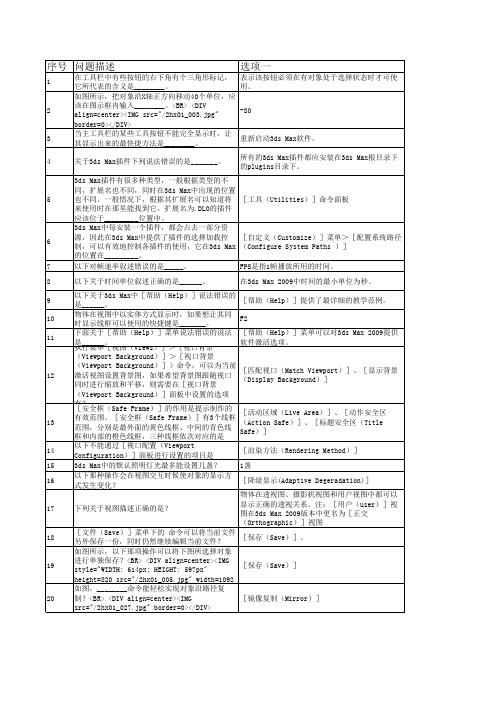

SECTION使⽤说明本系统是在Windows XP系统和MapGis6.7(B20051118)基础上,以Microsoft VC++ 6.0为编程语⾔,MapGis 6.7 SDK为开发平台进⾏开发的地质图件制作软件。
系统基于MapGis输⼊编辑⼦系统强⼤的图形编辑能⼒,添加专业的地质图件制作⼯具,⼤⼤提⾼了地质图件的制作效率,能够很完美的转换CAD数据格式为MapGis格式。
地质数据采集系统采⽤Microsoft Access 的MDB格式,⾃动计算绘制符合⾏业标准的MapGis格式地质图件。
本软件完全免费使⽤。
在使⽤过程中,如果是本软件的缺陷造成你的损失,本⼈不承担任何责任。
⼀旦开始使⽤,视为你同意。
本软件可以⾃由复制传播,但不可⽤于商业⽤途。
操作演⽰请切换到“操作视频”帮助页⾯,⽹上下载⾼清有声视频。
现Section版本具有的主要功能模块:1、绘制剖⾯图功能;2、绘制柱状图功能;3、辅助⼯具Ⅰ和辅助⼯具Ⅱ(CAD转MapGis⽂件);4、其他功能(暂时未归类功能)。
Section快捷键对照表⼀、系统要求基础软件:MapGis软件。
推荐MapGis 6.7版本Build051118。
系统⽀持:Section软件⽀持Microsoft Windows 的2000, XP, Vista 和 7系列的操作系统。
(32位,64位未测试)。
语⾔:⽀持中⽂,简体。
⼆、下载进⼊华夏⼟地⽹论坛和地信⽹论坛下载最新版本的Section程序。
三、安装软件步骤1)对于Section单个程序:把section.exe和section.chm等放⼊MapGis67\program⽬录内即可。
2)对于独⽴安装包:(相对于单个程序⽂件,还包含了先前的各种⾃定义配置⽂件)第⼀步:双击运⾏安装程序Section2010.exe,打开安装向导页⾯开始安装Section软件;第⼆步:仔细阅读“许可协议”,点击“同意”,继续下⼀步安装,否则点击“取消”,退出软件安装;第三步:仔细阅读“信息”,阅读软件重要信息,点击“下⼀步”,继续下⼀步安装,否则点击“取消”,退出软件安装;第四步:选择安装路径:默认情况下,软件安装在系统的C:\MapGis67\program⽬录下,单击“浏览”可更改路径;注意⾮默认位置时,⽬录只要指向program的上级⽬录,即mapgis67。

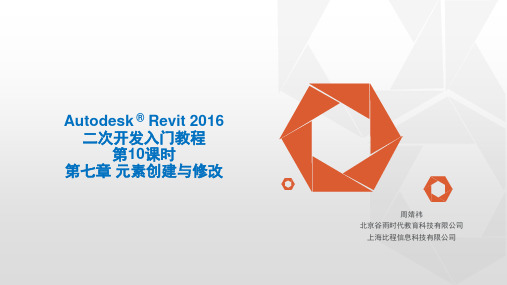


现Section 版本具有的主要功能模块:1、绘制剖面图功能;2、绘制柱状图功能;3、辅助工具Ⅰ和辅助工具Ⅱ(角度花纹填充、CAD 与MapGis 文件互转);4、其他功能(暂时未归类功能)。
在编辑视图中,如果状态为准备状态,按住Ctrl 右击,将弹出常用图元编辑快捷菜单;按住Shift 右击,将弹出常用扩展功能快捷菜单。
图元:图面上表示空间实体信息特征的基本单位,MapGis 中的可视信息均以图形符号形式保存,所有这些就是图元;根据空间方式分为点线面三种类型。
图形要素:空间信息中各种实体类型,有代表各类实体的若干图元成。
数据实体(如钻孔点)变现为几个参数相同的点,或线,或面。
图层:同一类图形要素或性质相近的一组图形要素的空间数据,以及用于描述这些图形要素特征的属性数据组成的集合构成一个图层。
(如钻孔点或者河流线,可以合成一个文件)数据实体表现为一个点(线面)文件。
点图元:呈点状的图形文件,在MapGis 中有注释、子图、圆、弧、图像、版面等6 种类型;框选:先左键点击某处再按住鼠标左键从左至右以矩形对角线方向拖动,释放左键(实线框)这就是框选操作过程;在框选操作后矩形范围内的图元才被选择。
叉选:先左键点击某处再按住鼠标左键从右至左以矩形对角线方向拖动,释放左键(虚线框)这就是叉选操作过程;在叉选操作后凡与矩形虚线相交的图元均被选择。
点选:按住鼠标左键点击某图元。
右击:点击鼠标右键。
单击:点击鼠标左键一次。
滚动:软件支持滚轮鼠标,滚轮外滚为放大图形,内滚为缩小图形。
飞点飞线:是指由于鼠标操作不当在正常图形外无限远的地方产生了点或短线,或其它格式数据转换成MapGis 格式(两者数据记录格式差异)时可能产生飞点飞线。
当前文件:是指在编辑状态中的MapGis 文件,你正在进行编辑操作的文件。
母线与子线:在靠近线等功能时,母(线)是指被靠近的线而子(线)是指靠近的线。
此概念类似于职员(子)向领导(母)靠拢。
SECTION图形参数的设置一、了解图形参数MapGis图形参数不是一个整体,是每个文件都有图形参数。
虽然每个文件图形参数不同可以组成一个工程,但图形参数的不同却给我们带来了麻烦,比如复制过来的图元可能变的非常小。
或者不在原来的位置等等。
下面我说说怎么统一我们的图形参数:二、怎么知道图形参数的不同当然第一步是打开工程,如果是下面实际坐标处没有显示坐标,那说明你的图形参数有问题。
如果有显示实际坐标,双击状态栏的实际坐标处,如果出现选择经纬度对话框,选择是,如果能顺利显示经纬度,也只能说明你的工程文件图形参数正常。
不能说明里面的文件的图形参数会正常。
三、设置图形参数的步骤1、设置工程文件的图形参数点击SECTION底部的工具条(状态栏上面的工具条)中的,会弹出设置工程的地图参数对话框。
这里有两种方法来设置工程的地图参数,从文件导入:必需选择标准的图框文件,因为标准图框文件里面含有图形参数,我们可以借用里面的图形参数。
编辑工程中的地图参数:点击后会出现设置地图参数对话框,这里要你比较熟悉参数设置。
里面的坐标系设置设置好后,就开始设置单位比例尺。
设置比例尺需要注意的是参数比例,很多经过整体变换的图,就会出现参数比例不是1的情况,在这里我推荐大家都用1。
假如不用1的话,从别的图复制过来的图元可能会出现大小不一的情况。
图幅范围按照实际情况填写,假如不填写也不会影响你绘制图。
点击确定后,你的工程文件的图形参数就设置好了,最好保存下你的工程文件。
2、设置文件的图形参数设置文件的图形参数和设置工程文件的图形参数有点不一样,但我们可以不要一一来设置,可以直接利用工程的图形参数来设置。
在工程列表视图中点击右键,选择修改地图参数,出现工程地图参数转换对话框。
操作对象的选取:选取全部文件,复选框选择“地图参数以已有的类型为基础”。
如下图:选择好后点击“进行设置”。
出现设置地图参数对话框。
在这里你会发现,里面的参数和你刚才设置工程文件的参数是一样的。
利用Adobe Premiere Pro优化二次编辑的工作流程二次编辑是后期制作过程中不可或缺的环节,它对于剪辑师来说至关重要。
Adobe Premiere Pro是一款功能强大的视频编辑软件,它提供了许多工具和功能,可以帮助我们优化二次编辑的工作流程。
在本文中,我将分享一些使用Adobe Premiere Pro的技巧,帮助您更好地完成二次编辑的工作。
一、文件整理与导入在开始二次编辑之前,首先需要整理和导入素材文件。
为了方便管理和使用,可以按照文件的类型或项目的不同,将素材文件进行分类整理。
在导入素材文件之前,可以在项目面板中创建文件夹,并将相关素材文件放入不同文件夹中,以便于后续的查找和使用。
在导入素材文件时,可以利用Adobe Premiere Pro的自动剪辑功能。
该功能可以根据素材中的音频和视频信息,自动将相关的片段匹配在一起。
这样,我们就可以节省大量的时间和精力,同时保持编辑的连贯性。
二、剪辑技巧在进行剪辑时,可以使用Adobe Premiere Pro提供的快捷键,提高工作效率。
例如,按下“F”键可以将素材添加到剪辑轨道上,“G”键可以将素材进行剪切,而“V”键则可以进行选择和移动。
另外,Adobe Premiere Pro还提供了多个剪辑工具,如剪刀工具、滚轮工具和剪辑工具等。
这些工具可以帮助我们更精确地进行剪辑和修剪,使得最终的视频效果更加出色。
三、字幕与字体在进行二次编辑时,如果需要添加字幕或修改字体,可以通过Adobe Premiere Pro轻松完成。
首先,可以在“标题”面板中选择适合的字幕样式,并进行编辑和调整。
另外,软件还支持导入自定义的字体,可以根据需求选择合适的字体样式,增加视频的独特性和个性化。
四、音频处理音频是视频制作中的重要组成部分,因此在二次编辑时,需要进行适当的音频处理。
Adobe Premiere Pro具有丰富的音频工具和效果,可以帮助我们优化音频素材。